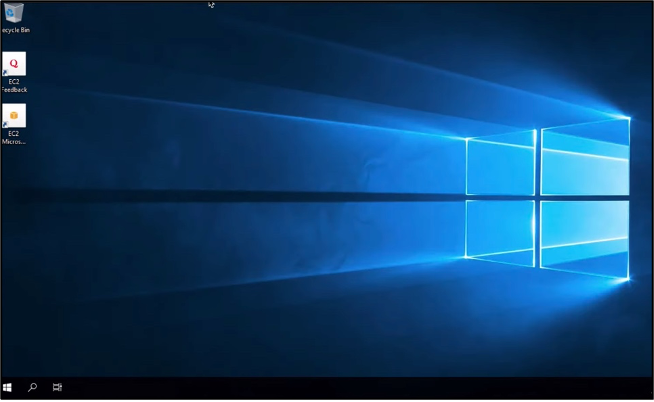As traduções são geradas por tradução automática. Em caso de conflito entre o conteúdo da tradução e da versão original em inglês, a versão em inglês prevalecerá.
Conecte-se a uma instância do Lightsail Windows a partir do Windows com a área de trabalho remota
Você pode usar o cliente Remote Desktop Connection (RDC) incluído no sistema operacional Windows para se conectar à sua instância do Windows no Amazon Lightsail. A RDC exige que você use o nome e a senha do usuário administrador para a instância do Windows, que pode ser a senha padrão atribuída à instância quando ela é criada ou sua própria senha, caso você tenha alterado a senha padrão.
Este tópico mostra as etapas para obter sua senha de administrador padrão no console do Lightsail e configurar o RDC para se conectar à sua instância do Windows. Você também pode se conectar à sua instância a partir do console do Lightsail usando seu navegador. Para obter mais informações, consulte Connect to your Windows instance with the web-based RDP client.
Obter a senha de administrador padrão para a instância do Windows
Conclua as etapas a seguir para obter a senha de administrador padrão para a instância do Windows, que é necessária para conectar-se à instância usando a RDC.
nota
Se você alterou a senha padrão do administrador, a senha exibida no console do Lightsail para sua instância não funcionará. Será necessário lembrar sua senha. Não é possível conectar-se à instância usando a RDC sem a senha de administrador.
-
Faça login no console do Lightsail
. -
Escolha a instância do Windows à qual deseja se conectar.
-
Na guia Conectar, na página de gerenciamento da instância, selecione Mostrar senha padrão.
-
Selecione a senha padrão exibida e copie-a pressionando Ctrl+C ou Cmd+C. Agora a senha está na sua área de transferência.
Prossiga para a próxima seção deste guia para configurar a RDC e cole a senha no cliente.
Configurar a RDC e conectar-se à instância do Windows
Conclua as etapas a seguir para configurar a RDC e conectar-se à instância do Windows.
-
Abra o menu do Windows e procure
Remote Desktop ConnectionouRDC. -
Selecione Conexão de Desktop Remoto nos resultados da pesquisa.

-
Na caixa de texto Computador, insira o endereço IP público da instância do Windows.

O IP público é exibido ao lado da sua instância no console do Lightsail, conforme mostrado no exemplo a seguir:

-
Selecione Mostrar opções para visualizar opções de conexão adicionais.
-
Na caixa de texto Nome de usuário, insira
Administrator, que é o nome de usuário padrão para todas as instâncias do Windows no Lightsail.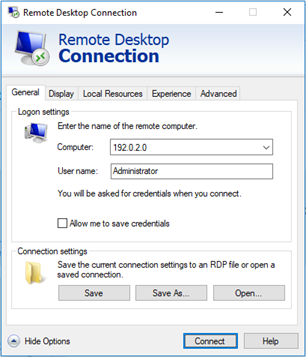
-
Selecione Conectar.
-
No prompt exibido, insira ou cole a senha padrão do administrador que você copiou do console do Lightsail anteriormente neste procedimento e escolha OK.
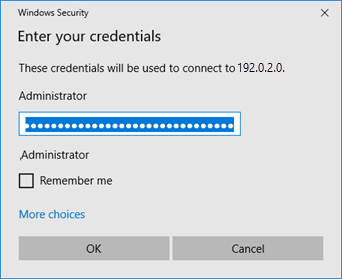
-
No prompt exibido, selecione Sim para conectar-se à instância do Windows, apesar dos erros de certificado.
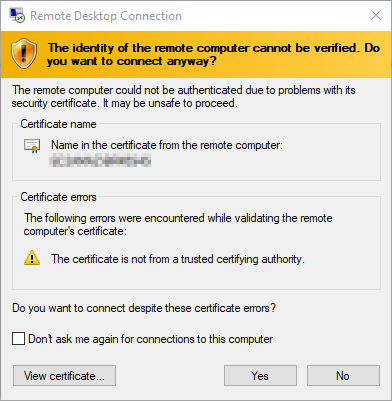
Depois de conectar-se à instância, você verá uma tela semelhante ao exemplo a seguir: